Как добавить обложку для альбома на iPhone, iPad и iPod Touch при помощи iTunes?
 Многие пользователи iPhone, iPad и iPod Touch привыкли с трепетом обращаться со своей музыкальной коллекцией — следить за правильностью написания тегов, создавать тематические плейлисты и прочее. Правильное обращение с музыкальными альбомами также подразумевает собой установку обложек в хорошем качестве, которые будут украшать экран устройства во время прослушивания. В этой инструкции мы рассмотрим два различных способа установки обложки для альбома в iTunes, которые после синхронизации с iPhone, iPad и iPod Touch будут отображаться на устройстве
Многие пользователи iPhone, iPad и iPod Touch привыкли с трепетом обращаться со своей музыкальной коллекцией — следить за правильностью написания тегов, создавать тематические плейлисты и прочее. Правильное обращение с музыкальными альбомами также подразумевает собой установку обложек в хорошем качестве, которые будут украшать экран устройства во время прослушивания. В этой инструкции мы рассмотрим два различных способа установки обложки для альбома в iTunes, которые после синхронизации с iPhone, iPad и iPod Touch будут отображаться на устройстве
Как добавить обложку для альбома на iPhone, iPad и iPod Touch при помощи iTunes? (Способ 1)
Данный способ позволяет самой программе iTunes найти обложку альбома в базе и присвоить ее к только что загруженному или приобретенному медиаконтенту. Работать подобная схема будет только в том случае, если в базе iTunes будет обнаружена необходимая обложка альбома, поэтому зачастую для сборников или малоизвестных групп заполучить изображение этим способом не получится.
Шаг 1. Откройте iTunes
Шаг 2. Выберите альбом, обложку которого вы хотите получить
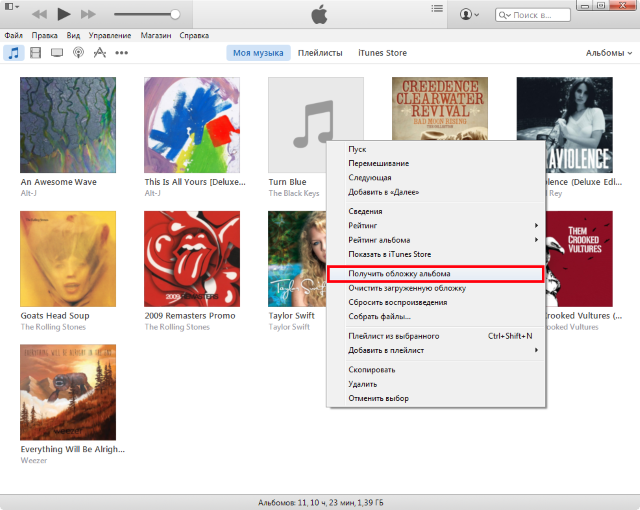 Шаг 3. Нажмите по нему правой кнопкой мыши и выберите пункт «Получить обложку альбома»
Шаг 3. Нажмите по нему правой кнопкой мыши и выберите пункт «Получить обложку альбома»
Шаг 4. Если в вашем iTunes добавлено много альбомов без обложки, то вы можете перейти в меню Файл -> Медиатека -> «Получить обложку альбома» для массового поиска
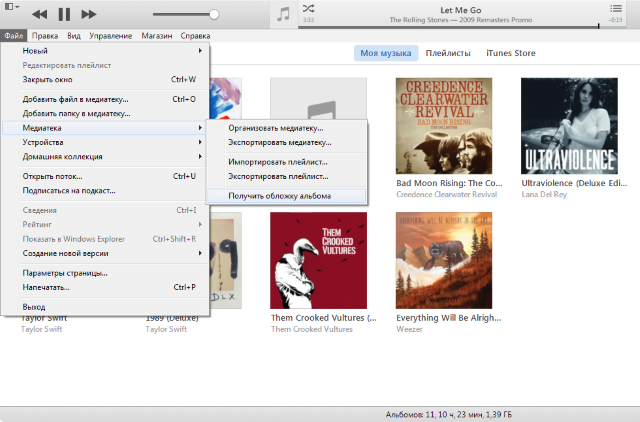
Как добавить обложку для альбома на iPhone, iPad и iPod Touch при помощи iTunes? (Способ 2)
Если первый способ вам не подошел и на обложке вашего любимого альбома по-прежнему отображается серый фон, необходимо сделать все вручную. Для этого, как вы понимаете, нужно найти необходимое изображение (в как можно наилучшем качестве) в Сети и только после этого приступать к работе с iTunes.
Шаг 1. Откройте iTunes
Шаг 2. Выберите альбом для которого хотите добавить обложку
Шаг 3. Нажмите по нему правой кнопкой мыши и выберите пункт «Сведения»
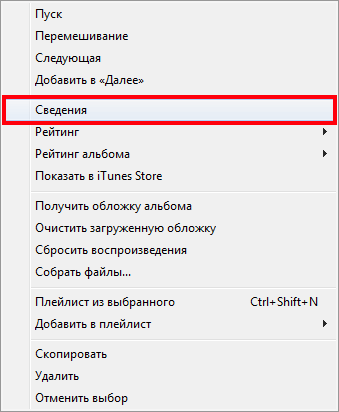 Шаг 4. В открывшемся окне выберите «Обложка» и нажмите «Добавить обложку»
Шаг 4. В открывшемся окне выберите «Обложка» и нажмите «Добавить обложку»
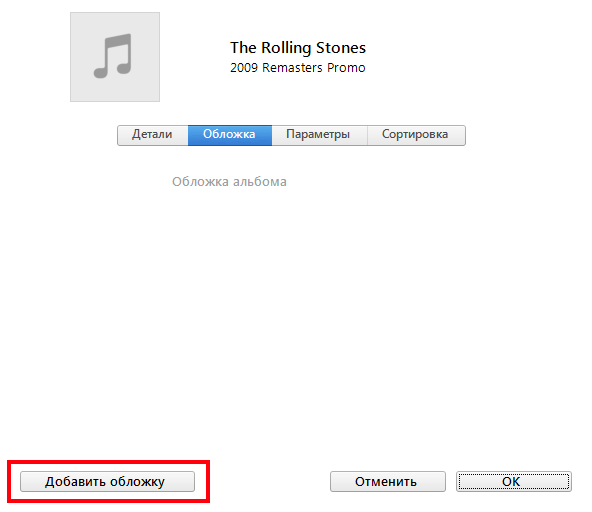 Шаг 5. Укажите изображение, которое хотите установить на обложку и нажмите «ОК»
Шаг 5. Укажите изображение, которое хотите установить на обложку и нажмите «ОК»
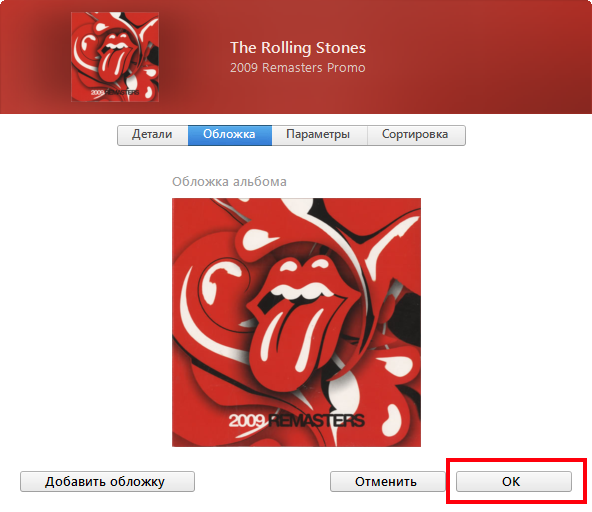 После этого в большинстве случаев обложка встанет на место, однако, существует одно исключение о котором необходимо рассказать во избежание возникновения проблем. На папке с музыкальным альбомом, которому вы присваиваете обложку, может быть установлен атрибут «Только для чтения» и в этом случае, изображение не появится в iTunes, а соответственно, и на ваших iPhone, iPad и iPod Touch.
После этого в большинстве случаев обложка встанет на место, однако, существует одно исключение о котором необходимо рассказать во избежание возникновения проблем. На папке с музыкальным альбомом, которому вы присваиваете обложку, может быть установлен атрибут «Только для чтения» и в этом случае, изображение не появится в iTunes, а соответственно, и на ваших iPhone, iPad и iPod Touch.
Для того чтобы исправить ситуацию необходимо найти папку с альбомом, нажать по ней правой кнопкой и выбрать пункт «Свойства». В открывшемся окне нужно будет выключить атрибут «Только для чтения» и нажать «Применить» — после этого iTunes без проблем присвоит альбому любое изображение.
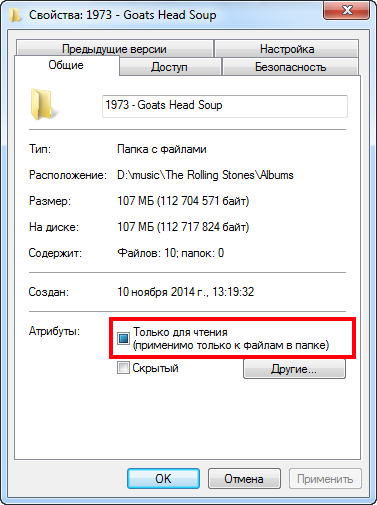
Другие полезные статьи:
- Как настроить интернет на Айфоне
- Настроить Айфон как новый
- Как удалить приложение из покупок App Store
✅ Подписывайтесь на нас в Telegram, Max, ВКонтакте, и Яндекс.Дзен.
